YouTube ti consente di controllare il volume dei videoindipendentemente l'uno dall'altro, ovvero se hai video aperti su più schede, puoi impostare un livello di volume diverso per ognuno. In molti casi, come quando sei multitasking, potresti preferire ascoltare un video invece di guardarlo in modo da poter lavorare in un'altra scheda. Tutto questo funziona bene fino a quando non devi interrompere il video e / o riprodurne un altro. Non solo devi interrompere ciò su cui stai lavorando ma, se hai qualcosa come un milione di schede aperte su un centinaio di finestre (figure ipotetiche usate come esempio) devi trovare la scheda prima di poter riprodurre un video. YouTube Volume Controller, un'estensione di Chrome, aggiunge un pulsante accanto aBarra degli URL che apre un pannello di controllo diverso per tutti i video di YouTube che hai aperto su schede e finestre. I controlli ti consentono di modificare le impostazioni generali di un video come il livello del volume e in particolare di riprodurlo, mettere in pausa, eseguire il loop o in avanti e riavvolgerlo di 5 secondi.
Una volta installato, l'estensione aggiungerà un quadratopulsante con il simbolo della nota musicale ottava, accanto alla barra dell'URL. Fare clic sul pulsante e si aprirà una finestra; i controlli del volume si trovano nella parte superiore seguiti da un piccolo pannello per ogni video corrispondente che hai aperto. Tieni presente che i video si distinguono per il titolo e non è presente l'anteprima. Se hai diverse versioni o una serie di video aperti, dovrai leggere il titolo per sapere quale stai controllando.
Il controllo di ogni video ha il proprio set di controlli. Noterai un grande cursore; questo controlla il volume per quel particolare video. I controlli del volume in alto consentono di modificare il volume in tutte le schede mentre questo dispositivo di scorrimento del volume è relativo al rispettivo video. La casella Vai a è la barra di ricerca del video che ti consente di saltare a qualsiasi parte del video. I video possono essere chiusi, riavviati (riprodotti dall'inizio, non aggiorna la pagina), riprodotti (esegue il loop del video), disattivati, messi in pausa e saltati avanti o indietro di 5 secondi.

Questa estensione è simile al controller videoche abbiamo trattato in precedenza, ma offre agli utenti più controlli. YouTube Volume Controller è un'estensione utile e sebbene il nome implichi solo che puoi controllare il volume, supporta quasi tutte le azioni video su YouTube.
Installa YouTube Volume Controller per Google Chrome










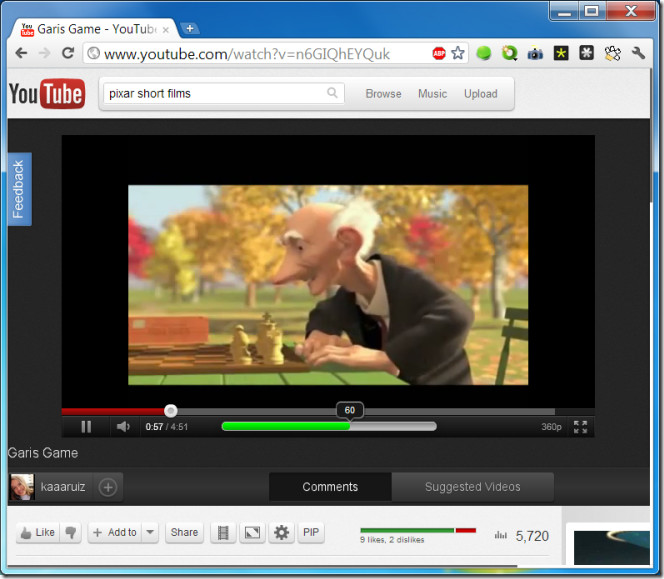

Commenti